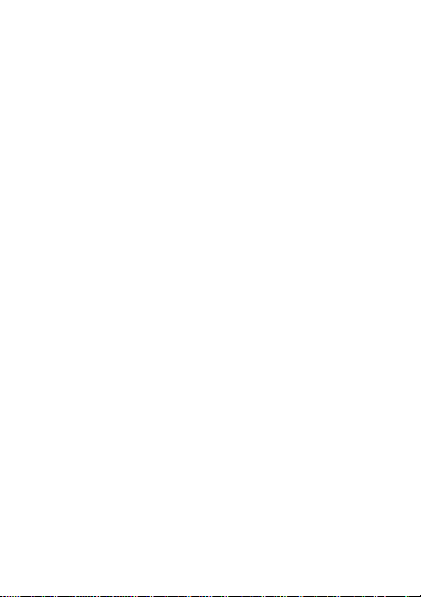
Spis treści
Sony Ericsson K220i
Pierwsze kroki . . . . . . . . . . . . . . . . . . . . . . . . . . . . . 5
Nawiązywanie połączeń . . . . . . . . . . . . . . . . . . . . 15
Kontakty . . . . . . . . . . . . . . . . . . . . . . . . . . . . . . . . 23
Przesyłanie wiadomości . . . . . . . . . . . . . . . . . . . . 26
Radio . . . . . . . . . . . . . . . . . . . . . . . . . . . . . . . . . . . 37
Praca z obrazami . . . . . . . . . . . . . . . . . . . . . . . . . . 40
Internet . . . . . . . . . . . . . . . . . . . . . . . . . . . . . . . . . 43
Port podczerwieni . . . . . . . . . . . . . . . . . . . . . . . . . 46
Dźwięki i alarmy . . . . . . . . . . . . . . . . . . . . . . . . . . . 47
Budzik/Alarmy . . . . . . . . . . . . . . . . . . . . . . . . . . . . 48
Ustawienia . . . . . . . . . . . . . . . . . . . . . . . . . . . . . . . 49
Blokady . . . . . . . . . . . . . . . . . . . . . . . . . . . . . . . . . 52
Dodatki . . . . . . . . . . . . . . . . . . . . . . . . . . . . . . . . . 56
Rozwiązywanie problemów . . . . . . . . . . . . . . . . . . 60
Ważne informacje . . . . . . . . . . . . . . . . . . . . . . . . . 69
Indeks . . . . . . . . . . . . . . . . . . . . . . . . . . . . . . . . . . 86
Gratulujemy zakupu telefonu Sony Ericsson K220i.
Dodatkową zawartość do telefonu można uzyskać
pod adresem www.sonyericsson.com/fun.
Aby uzyskać bezpłatne miejsce do przechowywania
plików online oraz oferty specjalne, zarejestruj się już
teraz pod adresem www.sonyericsson.com/myphone.
Pomoc techniczną dotyczącą produktu można uzyskać
pod adresem www.sonyericsson.com/support.
This is the Internet version of the User's guide. © Print only for private use.
1
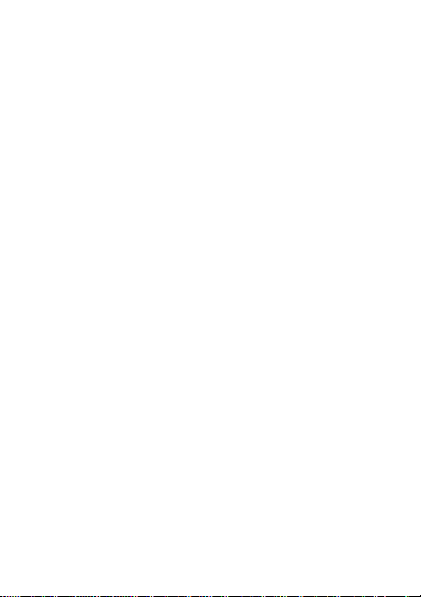
Sony Ericsson
GSM 900/1800
Niniejsza instrukcja obsługi została opublikowana przez firmę
Sony
Ericsson Mobile Communications AB lub lokalną firmę z nią
stowarzyszoną bez żadnych gwarancji. W dowolnym momencie
bez uprzedzenia firma Sony Ericsson Mobile Communications AB
i
lub
lokalna firma z nią stowarzyszona może wprowadzać ulepszenia
zmiany wynikające z błędów typograficznych, niedokładności
i
aktualnych
informacji czy udoskonaleń programów lub sprzętu. Zmiany
te
będą uwzględniane w następnych wydaniach tej instrukcji obsługi.
Wszelkie prawa zastrzeżone.
©Sony Ericsson Mobile Communications AB, 2007
Numer publikacji: PL/LZT 108 9360 R1A.
Prosimy zwrócić uwagę, że:
Niektóre usługi opisane w tej instrukcji obsługi nie są dostępne we
wszystkich
sieciach. Dotyczy to także międzynarodowego numeru
alarmowego GSM: 112.
W przypadku wątpliwości, czy dana usługa jest dostępna czy nie,
należy
kontaktować się z operatorem sieci lub usługodawcą.
Przed użyciem telefonu komórkowego prosimy przeczytać rozdziały
Zasady bezpiecznej i efektywnej eksploatacji oraz Gwarancja .
Ten telefon komórkowy umożliwia pobieranie, zapisywanie i przekazywanie
zawartości dodatkowej, na przykład dzwonków. Korzystanie z takiej
zawartości może być ograniczone lub zabronione w związku z prawami
osób trzecich, w tym w szczególności na skutek ograniczeń wynikających
z
odpowiednich przepisów o prawie autorskim. Pełną odpowiedzialność
za zawartość dodatkową pobieraną do telefonu komórkowego lub
przekazywaną z niego ponosi użytkownik, a nie firma Sony
Przed skorzystaniem z jakiejkolwiek zawartości dodatkowej użytkownik
powinien sprawdzić, czy ma właściwą licencję lub inne pozwolenie na
zamierzony sposób wykorzystania. Firma Sony
dokładności, integralności ani jakości zawartości dodatkowej czy innej
zawartości oferowanej przez inne podmioty. W żadnym przypadku firma
Sony
Ericsson nie ponosi jakiejkolwiek odpowiedzialności za niewłaściwe
wykorzystanie zawartości dodatkowej lub innej zawartości oferowanej
przez inne podmioty.
Logo przedstawiające szklaną kulkę jest znakiem towarowym
lub
zastrzeżonym znakiem towarowym firmy Sony Ericsson Mobile
Communications AB. Sony jest znakiem towarowym lub zastrzeżonym
2
This is the Internet version of the User's guide. © Print only for private use.
Ericsson nie gwarantuje
Ericsson.
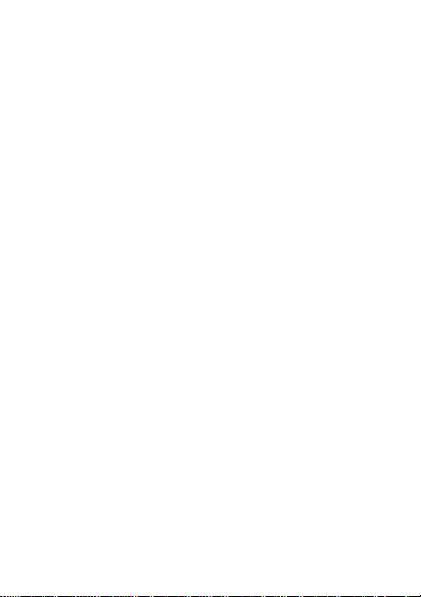
znakiem towarowym firmy Sony Corporation. Ericsson jest znakiem
towarowym lub zastrzeżonym znakiem towarowym firmy
Telefonaktiebolaget LM Ericsson.
Metoda edycji T9™ jest znakiem towarowym lub zastrzeżonym znakiem
towarowym firmy Tegic Communications.
Metoda edycji T9™ jest licencjonowana na podstawie jednego lub kilku
z
następujących patentów: w USA patenty nr 5.818.437, 5.953.541,
5.187.480, 5.945.928 oraz 6.011.554; w Kanadzie patent nr 1.331.057;
Wielkiej Brytanii patent nr 2238414B; w Hongkongu patent zwykły nr
w
HK0940329; w Singapurze patent nr 51383; w Europie patent nr 0 842 463
(96927260.8) DE/DK, FI, FR, IT, NL, PT, ES, SE, GB oraz chroniona
dodatkowymi patentami lub zgłoszeniami patentowymi na całym świecie.
Inne nazwy produktów i firm mogą być znakami towarowymi swoich
właścicieli.
Firma Sony Ericsson zaleca użytkownikom tworzenie kopii zapasowych
ich osobistych danych.
Wszystkie ilustracje mają charakter orientacyjny i mogą nie odzwierciedlać
dokładnie wyglądu rzeczywistego telefonu.
Wszelkie prawa, które nie zostały wyraźnie przyznane w tym dokumencie,
są zastrzeżone.
This is the Internet version of the User's guide. © Print only for private use.
3
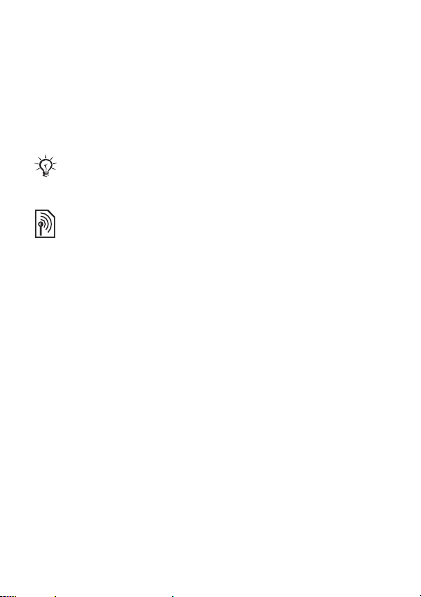
Symbole w instrukcji obsługi
W tej instrukcji obsługi są wykorzystywane następujące
symbole:
Ta strzałka odsyła do strony, na której podano
%
więcej informacji.
Przechodź za pomocą klawisza nawigacyjnego
}
i wybieraj za pomocą klawisza wyboru.
Uwaga
Ten symbol oznacza, że usługa lub funkcja zależy
od sieci lub abonamentu. Dlatego nie wszystkie menu
są dostępne w telefonie. Dodatkowe informacje
można uzyskać od operatora sieci.
4
This is the Internet version of the User's guide. © Print only for private use.
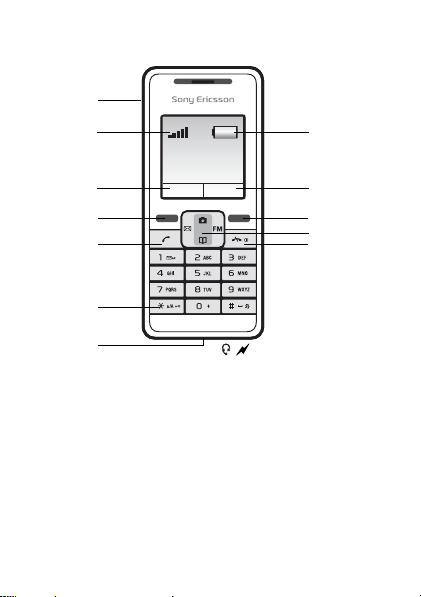
Pierwsze kroki
1
28
3
4
5
6
7
1 Port podczerwieni 6 Blokada klawiatury
2 Siła sygnału sieci GSM 7
3,9 Funkcja klawisza wyboru 8 Stan baterii
4,10 Klawisze wyboru 11
5 Klawisz połączenia 12
This is the Internet version of the User's guide. © Print only for private use.
Złącze zestawu
słuchawkowego
i
Klawisz nawigacyjny
ze skrótami
Klawisz kończenia oraz
włączania/wyłączania
9
10
11
12
ładowarki baterii
5
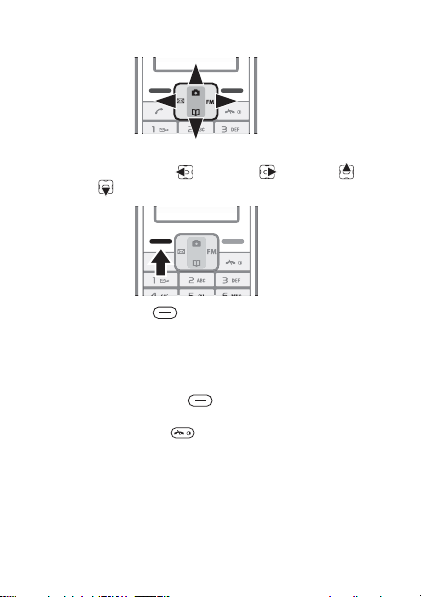
Klawiatura
• Aby poruszać się po menu, naciskaj klawisz
nawigacyjny w lewo
do dołu .
• Naciskaj klawisz , aby wybrać opcje pokazane
na ekranie bezpośrednio nad tymi klawiszami.
Jak cofnąć się o jeden poziom lub zakończyć
funkcji
działanie
• Aby cofnąć się w menu o jeden poziom, naciśnij
klawisz wyboru .
prawy
• Aby zakończyć działanie funkcji i przejść do trybu
gotowości, naciśnij
6
This is the Internet version of the User's guide. © Print only for private use.
, w prawo , do góry ,
.
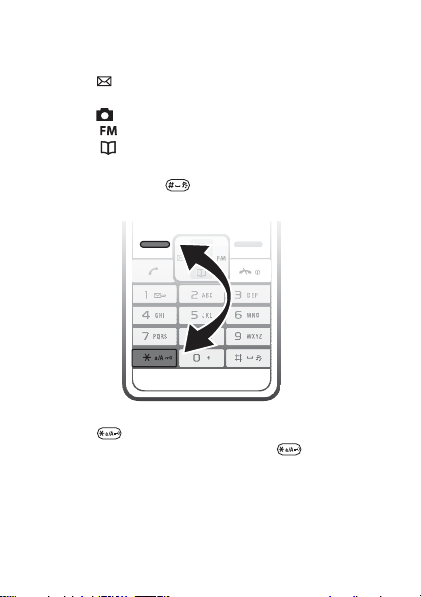
Skróty
W trybie gotowości można użyć klawiszy nawigacyjnych,
aby przejść bezpośrednio do różnych funkcji.
• Naciśnij , aby napisać wiadomość tekstową lub
obrazkową.
• Naciśnij , aby przejść do aparatu fotograficznego.
• Naciśnij , aby ustawić głośność dzwonka.
• Naciśnij , aby przejść do kontaktów.
Jak wyciszyć telefon
Naciśnij i przytrzymaj .
Jak zablokować lub odblokować klawiaturę
• Aby uniknąć przypadkowego wybrania numeru,
i wybierz Blok. kl.
naciśnij
• Aby odblokować klawiaturę, naciśnij i wybierz
Odblokuj.
Dodatkowe informacje % 53 Blokada klawiatury.
Jak włączyć podświetlenie ekranu
Aby włączyć podświetlenie ekranu, naciśnij dowolny
klawisz.
This is the Internet version of the User's guide. © Print only for private use.
7
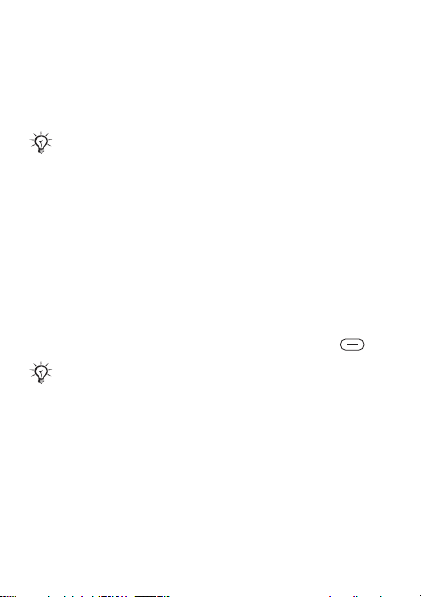
Karta SIM
Po podpisaniu z operatorem sieci umowy dotyczącej
abonamentu otrzymuje się kartę SIM (Subscriber Identity
Module). Na tej karcie przechowywany jest między innymi
numer telefonu, zestaw usług, jakie są przewidziane dla
tego rodzaju abonamentu, oraz kontakty.
Jeśli karta SIM była używana w innym telefonie,
to przed jej wyjęciem należy sprawdzić, czy zostały
na niej zapisane potrzebne informacje.
Kod PIN (Personal Identification Number)
Do uaktywnienia usług w telefonie może być potrzebny
kod PIN (Personal Identification Number) otrzymany od
operatora sieci.
Każda cyfra kodu PIN jest wyświetlana jako znak *,
chyba że kod rozpoczyna się tymi samymi cyframi co
numer alarmowy, na przykład 112. Ma to umożliwić
wpisanie numeru alarmowego i połączenie się z nim bez
wprowadzania kodu PIN
% 17 Połączenia alarmowe.
Aby poprawić błędy, naciśnij prawy klawisz wyboru .
Jeśli trzy razy z rzędu zostanie wprowadzony
nieprawidłowy kod PIN, karta SIM zostanie
zablokowana i pojawi się komunikat PIN
zablokowany. Aby odblokować kartę, należy
wprowadzić kod PUK (Personal Unblocking Key)
% 54 Blokada karty SIM.
8
This is the Internet version of the User's guide. © Print only for private use.
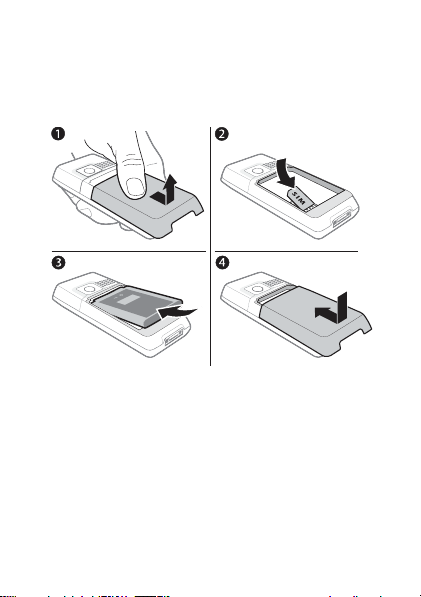
Konfiguracja telefonu
Włóż kartę SIM, włóż i naładuj baterię, a następnie
włącz telefon.
Jak włożyć kartę SIM i baterię
1 Ostrożnie zdejmij obudowę z telefonu.
2 Włóż kartę SIM. Kartę SIM należy umieścić pod srebrnymi
uchwytami, a jej styki powinny być skierowane w dół.
3 Umieść baterię z tyłu telefonu etykietą do góry, w taki
sposób, aby styki były skierowane do siebie.
4 Załóż obudowę, tak jak pokazano na rysunku.
This is the Internet version of the User's guide. © Print only for private use.
9
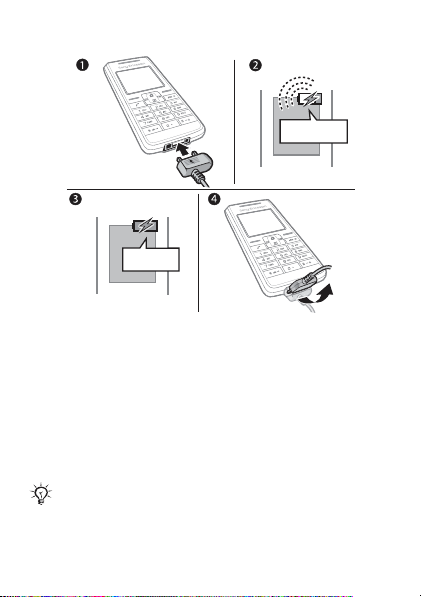
Jak naładować baterię
≈ 30 min
≈ 2,5 godz.
1 Podłącz ładowarkę baterii do telefonu.
2 Ikona baterii może pojawić się na ekranie dopiero
30 minutach od chwili rozpoczęcia ładowania.
po
3 Ładowanie należy kontynuować przez około 2,5 godziny
lub do momentu pojawienia się ikony baterii wskazującej
całkowite naładowanie baterii. Jeśli po tym czasie
widać ikony baterii, naciśnij dowolny klawisz nad
nie
klawiszami numerycznymi, aby uaktywnić ekran.
4 Odłącz ładowarkę baterii, odchylając wtyczkę do góry.
Po wyjęciu baterii godzina i data są resetowane.
10
This is the Internet version of the User's guide. © Print only for private use.
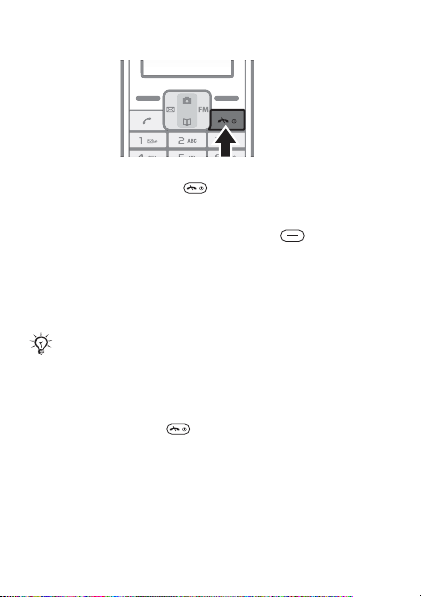
Jak włączyć telefon
1 Naciśnij i przytrzymaj , aż zaświeci się ekran.
2 Wprowadź kod PIN, jeżeli wyświetli się monit, i wybierz
OK. Każda cyfra jest wyświetlana jako *. Aby poprawić
błędy, naciśnij prawy klawisz wyboru . Jeżeli ekran
stanie się ciemny, naciśnij dowolny klawisz, aby go
rozświetlić.
3 Przewiń do języka i wybierz Zapisz.
4 Wprowadź godzinę i wybierz Zapisz.
5 Wprowadź datę i wybierz Zapisz.
Jeśli trzy razy z rzędu zostanie wprowadzony
niepoprawny kod PIN, nastąpi zablokowanie
karty SIM. Aby ją odblokować, % 54 Jak
odblokować kartę SIM.
Jak wyłączyć telefon
Naciśnij i przytrzymaj .
This is the Internet version of the User's guide. © Print only for private use.
11
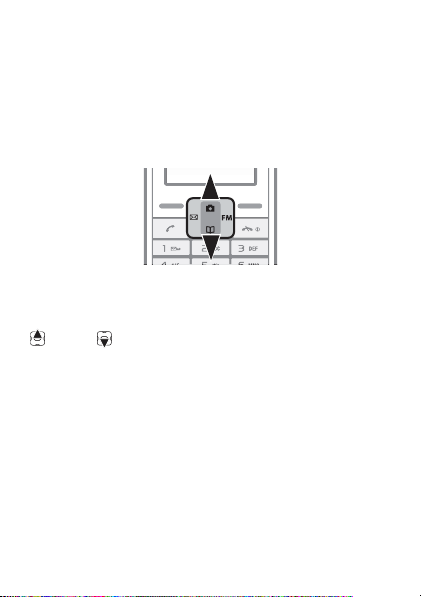
Tryb gotowości
Po włączeniu telefonu i wpisaniu kodu PIN na wyświetlaczu
pojawia się nazwa operatora sieci. Jest to tak zwany
tryb gotowości — można teraz nawiązywać i odbierać
połączenia. Szczegóły % 50 Sieci.
Nawigacja po menu telefonu
W trybie gotowości wybierz Menu, aby przejść do menu
głównego. Jako pierwsze menu pojawi się Wiadomość.
Aby przewijać zawartość menu, naciskaj klawisze w górę
i w dół .
Wygląd menu głównego można zmieniać.
Jak zmienić widok menu głównego
1 W trybie gotowości wybierz Menu } Ustawienia
} Zaawansowane } Widok menu głów.
2 Wybierz Widok tabeli lub Jedna ikona.
12
This is the Internet version of the User's guide. © Print only for private use.
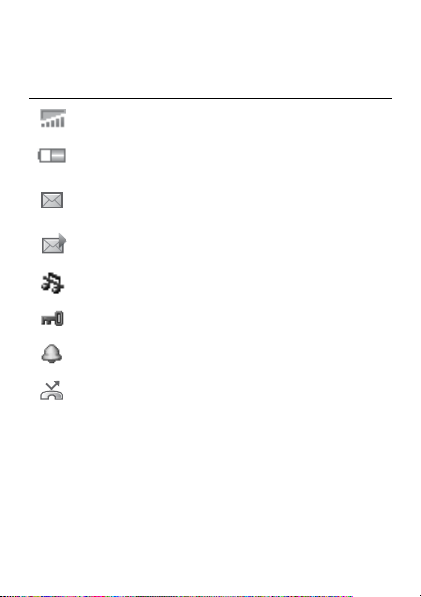
Ikony
Poniższe ikony pojawiają się na ekranie, informując
o stanie i nowych zdarzeniach.
Ikona Opis
Informuje o sile sygnału sieci GSM. Pięć niebieskich
słupków oznacza pełny zasięg sieci. % 50 Sieci
Informuje o stanie baterii. Zielona bateria oznacza
pełne naładowanie. % 10 Jak naładować baterię
Nadeszła nowa wiadomość tekstowa lub głosowa*.
% 26 Wiadomości tekstowe i % 25 Wiadomości
głosowe
Odebrano nową wiadomość obrazkową.
% 33 Wiadomości obrazkowe
Telefon jest wyciszony. % 7 Jak wyciszyć telefon
Klawiatura jest zablokowana. % 53 Blokada
klawiatury
Nastawiono alarm. % 48 Budzik/Alarmy
Włączono przekierowywanie połączeń*.
% 18 Przekierowywanie połączeń
Dodatkowe informacje można uzyskać w witrynie
www.sonyericsson.com/support.
* Pewne elementy mogą zależeć od operatora, sieci
i rodzaju abonamentu.
This is the Internet version of the User's guide. © Print only for private use.
13
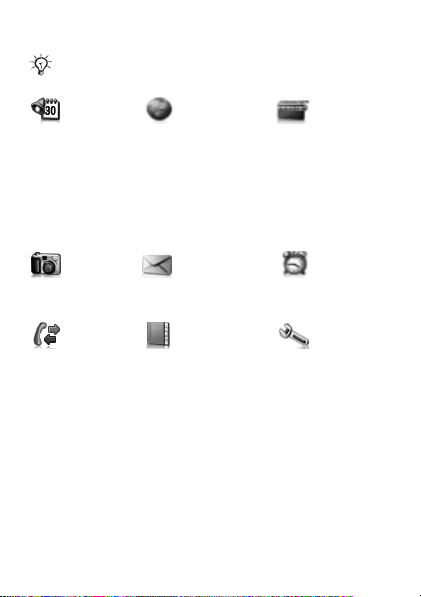
Przegląd menu
W zależności od operatora, sieci i rodzaju abonamentu
mogą się pojawić dodatkowe menu.
Dodatki Internet* Radio
Kalendarz
Minutnik
Stoper
Kalkulator
Moje pliki
Moje gry
Aparat Wiadomość Alarmy*
Zrób zdjęcie
Zdjęcia z aparat.
Pokaz slajd.
Połączenia Kontakty Ustawienia
Lista połączeń
Czas i koszt
Ustawienia
połącz.
* Te menu są wyświetlane w widoku tabeli. W widoku
pojedynczych ikon są one wyświetlane w menu Dodatki.
% 12 Jak zmienić widok menu głównego.
14
This is the Internet version of the User's guide. © Print only for private use.
Strona główna
Zakładki
Idź do adresu
Edytuj zakładkę
Pokaż obrazki
Dostęp Push
Push - skrzynka odb.
Wyczyść bufor
Profil internetowy
Wiadom. tekstowa
Wiad. obrazkowa
Ustawienia
Wyświetl kontakty
Dodaj kontakt
Mój numer
Poczta głosowa
Usuń kontakty
Szybkie wybieranie
Kopiuj wszystkie
kontakty
Wyślij kontakty
Ustawienia
Dźwięki i sygnały
Tapeta
Motyw
Data i godzina
Język
Wybierz sieć
Port podczerwieni
Zaawansowane
Status telefonu
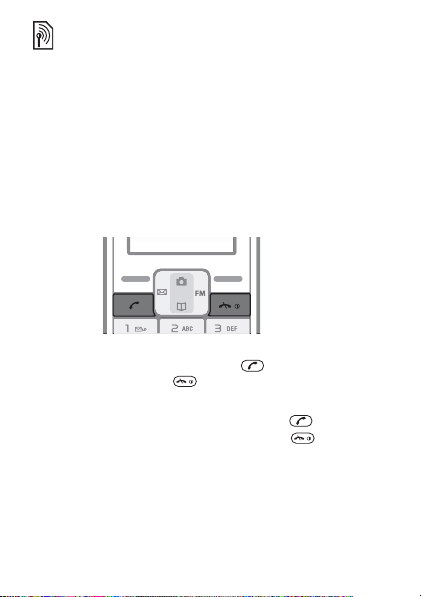
Nawiązywanie połączeń
Inicjowanie i odbieranie połączeń
Aby inicjować i odbierać połączenia, włącz telefon
i upewnij się, że znajdujesz się w zasięgu sieci
% 11 Jak włączyć telefon.
Jeśli abonament obejmuje usługę „Identyfikowanie
abonenta” i numer rozmówcy zostanie zidentyfikowany,
numer ten pojawia się na wyświetlaczu. Jeśli ten numer
został wcześniej zapisany w menu
jest nazwisko rozmówcy.
Jak zainicjować połączenie
1 Wprowadź numer kierunkowy i numer telefonu.
2 Aby zadzwonić, naciśnij klawisz . Aby zakończyć
połączenie, naciśnij .
Jak odebrać lub odrzucić połączenie
Aby odebrać połączenie, naciśnij klawisz .
Aby odrzucić połączenie, naciśnij klawisz .
Jak wyłączyć dzwonek informujący o połączeniu
Wybierz Wyciszony, aby wyłączyć dzwonek bez
odbierania połączenia.
Kontakty, wyświetlane
This is the Internet version of the User's guide. © Print only for private use.
15
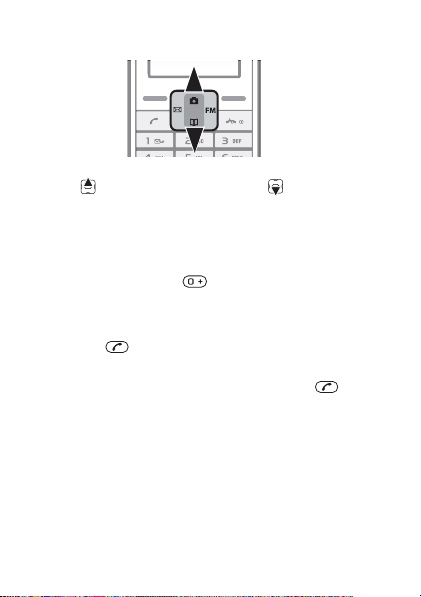
Jak zmienić głośność słuchawki podczas połączenia
Naciśnij , aby zwiększyć głośność, a , aby zmniejszyć
głośność.
Jak wybrać więcej opcji podczas połączenia
Wybierz Opcje.
Jak inicjować połączenia międzynarodowe
1 Naciśnij i przytrzymaj do momentu,
gdy pojawi się znak „+”.
2 Wprowadź kod kraju, numer kierunkowy
początkowego zera) oraz numer telefonu
(bez
naciśnij .
i
Jak zawiesić połączenie
1 Aby zawiesić trwające połączenie, naciśnij .
2 Aby wznowić połączenie, wybierz Wznów.
Jak wyłączyć mikrofon podczas rozmowy
1 Wybierz Opcje } Wyłącz mikrofon.
2 Aby włączyć mikrofon ponownie, wybierz Mik. wł.
16
This is the Internet version of the User's guide. © Print only for private use.
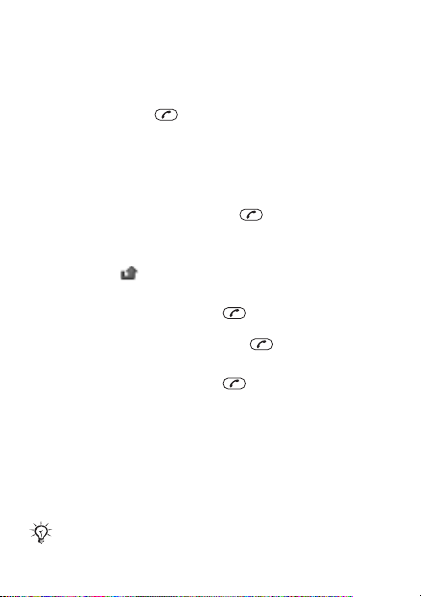
Jak sprawdzić połączenia nieodebrane
1 Gdy zostanie wyświetlony komunikat Połączenia
nieodebrane:, wybierz Szczegóły, aby wyświetlić
połączenia nieodebrane.
2 Aby połączyć się z numerem, przewiń do niego
naciśnij klawisz .
i
Zestaw HF
Podłącz zestaw słuchawkowy do telefonu. Zobacz
% 5 Pierwsze kroki.
Jak odebrać połączenie za pomocą zestawu HF
Naciśnij przycisk na zestawie lub w telefonie.
Lista połączeń
Lista połączeń zawiera informacje o 30 ostatnich
połączeniach. wskazuje nieodebrane połączenie.
Jak wybrać numer z listy połączeń
1 W trybie gotowości naciśnij i przewiń do jednego
z numerów.
2 Aby zadzwonić, naciśnij klawisz .
Jak usunąć numer z listy połączeń
1 W trybie gotowości naciśnij i przewiń do jednego
z numerów.
2 Wybierz Opcje } Usuń } Tak.
Połączenia alarmowe
Ten telefon obsługuje międzynarodowe numery alarmowe,
na przykład 112 i 911. Oznacza to, że można go używać
do inicjowania połączeń alarmowych w dowolnym kraju
w zasięgu sieci GSM, z kartą SIM lub bez niej.
W niektórych krajach operator sieci może dodatkowo
zapisać lokalne numery alarmowe na karcie SIM.
This is the Internet version of the User's guide. © Print only for private use.
17
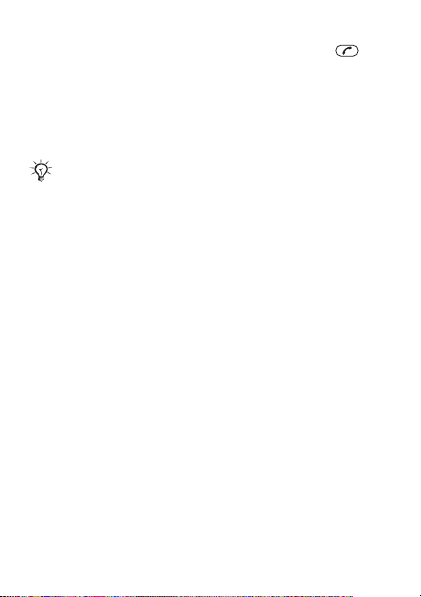
Jak uzyskać połączenie alarmowe
Wprowadź na przykład 112, a następnie naciśnij .
Aby poprawić błędy, naciśnij prawy klawisz wyboru.
Przekierowywanie połączeń
Jeśli nie możesz odebrać przychodzących połączeń,
możesz je przekierować na inny numer, na przykład
na numer poczty głosowej.
Gdy funkcja Wybier. z ogranicz. jest aktywna,
niektóre opcje przekierowywania połączeń są
niedostępne.
Jak włączyć przekierowywanie połączeń
1 W trybie gotowości wybierz Menu } Połączenia
} Ustawienia połącz. } Przekier. wsz. poł.
2 Wybierz opcję.
3 Wybierz Uaktywnij.
4 Aby przekierowywać połączenia do poczty głosowej,
Przekieruj poł. na pocztę głosową.
wybierz
Aby znaleźć kontakt, do którego mają być
przekierowywane połączenia, wybierz
zapisanego. Aby wprowadzić numer, na który mają być
przekierowywane połączenia, wybierz Wprowadź
numer przekierowania.
Przekieruj do
Jak wyłączyć przekierowywanie połączeń
Wybierz opcję przekierowywania, a następnie
Dezaktywuj.
Usługa połączeń oczekujących
Gdy usługa połączeń oczekujących jest aktywna,
drugie połączenie jest sygnalizowane dźwiękiem.
18
This is the Internet version of the User's guide. © Print only for private use.
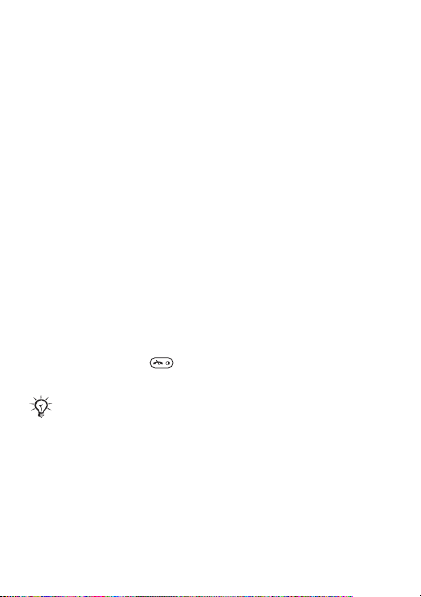
Jak włączyć usługę połączeń oczekujących
W trybie gotowości wybierz Menu } Połączenia
} Ustawienia połącz. } Połącz. oczekujące } Uaktywnij.
Odbieranie drugiego połączenia
Gdy usługa połączeń oczekujących jest aktywna
i przychodzi drugie połączenie, telefon wydaje sygnał
akustyczny.
Można:
• Wybrać Odbierz, aby odebrać połączenie przychodzące
i zawiesić połączenie aktywne.
• Wybrać Zajęty, aby przekazać drugiemu rozmówcy
informację o zajętości.
• Wybrać Zastąp poł. aktyw., aby zakończyć pierwsze
połączenie i odebrać drugie połączenie.
Obsługa dwóch połączeń
Jeśli masz jedno aktywne połączenie i drugie zawieszone,
możesz wybrać:
• Wybierz Przełącz, aby przełączać się między dwoma
połączeniami.
• Naciśnij klawisz dwa razy, aby zakończyć oba
połączenia.
Nie można odebrać trzeciego połączenia bez
zakończenia bądź zastąpienia jednego z dwóch
pierwszych połączeń lub bez złączenia ich
w połączenie konferencyjne.
Połączenia konferencyjne
W połączeniu konferencyjnym mogą uczestniczyć tylko
trzy osoby, łącznie z Tobą. Połączenie konferencyjne
powstaje w wyniku złączenia aktywnego połączenia
z połączeniem zawieszonym.
This is the Internet version of the User's guide. © Print only for private use.
19
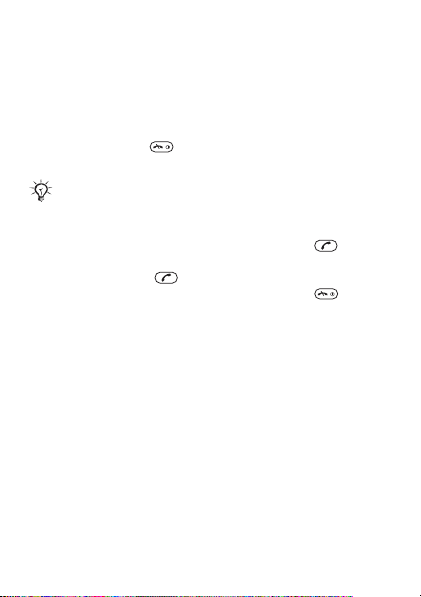
Jak złączyć dwa połączenia w połączenie konferencyjne
Po odebraniu drugiego połączenia:
• Wybierz Opcje } Przyłącz rozmowy, aby złączyć
oba połączenia.
• Wybierz Opcje } Rozłącz uczestnika, aby rozłączyć
jednego uczestnika. Wybierz nazwisko lub numer
uczestnika, którego chcesz rozłączyć.
• Naciśnij klawisz dwa razy, aby zakończyć
oba połączenia.
Skontaktuj się z operatorem sieci, aby sprawdzić,
czy ta funkcja jest obsługiwana.
Jak dodać nowego uczestnika
1 Aby zawiesić aktywne połączenie, naciśnij .
2 Wprowadź numer, z którym chcesz się połączyć,
naciśnij klawisz .
i
3 Aby zakończyć drugie połączenie, naciśnij .
4 Aby kontynuować pierwsze połączenie, wybierz
Wznów.
Mój numer
Użytkownik może sprawdzić i edytować własne numery
telefonów.
Jak sprawdzić swój numer telefonu
W trybie gotowości wybierz Menu } Kontakty
} Mój numer. Jeśli numer nie jest automatycznie
ładowany z karty SIM, można wpisać go samodzielnie.
20
This is the Internet version of the User's guide. © Print only for private use.
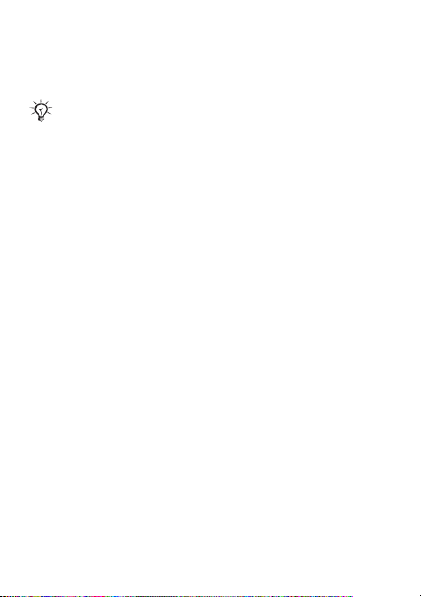
Zastrzeganie połączeń
Zastrzegaj połączenia wychodzące i przychodzące,
w kraju i za granicą. Konieczne jest hasło otrzymane
od usługodawcy.
Niektórych opcji funkcji ograniczania nie można
uaktywnić, jeśli połączenia przychodzące są
przekierowywane.
Jak włączyć zastrzeganie połączeń
1 W trybie gotowości wybierz Menu } Połączenia
} Ustawienia połącz. } Wybier. z ogranicz. i wybierz
opcję:
• Wszystkie wychodz. — wszystkie połączenia
wychodzące.
• Wych. zagraniczne — wszystkie międzynarodowe
połączenia wychodzące.
• Wych. zagr.- roam. — wszystkie międzynarodowe
połączenia wychodzące oprócz połączeń z własnym
krajem.
• Wszystkie przych. — wszystkie połączenia
przychodzące.
• Przych. - roaming — wszystkie połączenia
przychodzące, gdy użytkownik przebywa
granicą (korzysta z roamingu).
za
• Dezaktywuj wszyst. — wprowadź hasło,
aby wyłączyć wszystkie ograniczenia.
• Zmień hasło — zmiana hasła do włączania
ograniczania połączeń.
2 Wybierz Uaktywnij.
3 Wprowadź hasło i wybierz OK.
This is the Internet version of the User's guide. © Print only for private use.
21
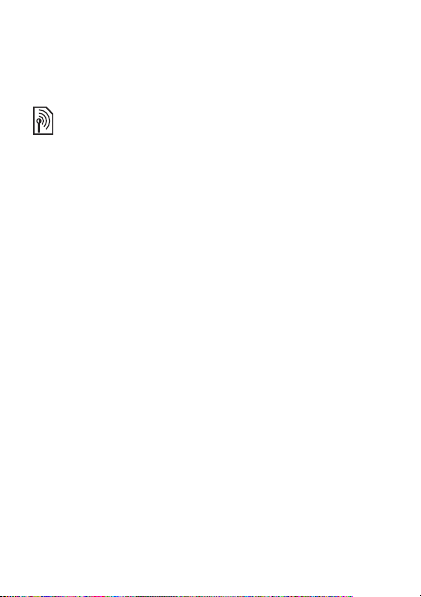
Jak anulować wszystkie zastrzeżenia połączeń
1 W trybie gotowości wybierz Menu } Połączenia
} Ustawienia połącz. } Wybier. z ogranicz.
} Dezaktywuj wszyst.
2 Wprowadź hasło i wybierz OK.
Czas i koszt połączenia
Sprawdzać można czas połączeń, liczbę wysłanych
wiadomości oraz użytych bajtów transmisji danych.
Niektóre karty SIM umożliwiają sprawdzanie kosztów,
ale zależy to od operatora.
Jak sprawdzić czas połączeń, liczbę wysłanych
wiadomości oraz liczbę bajtów danych
W trybie gotowości wybierz Menu } Połączenia
} Czas i koszt.
Jak wyzerować licznik czasu i kosztów
1 W trybie gotowości wybierz Menu } Połączenia
} Czas i koszt.
2 Wybierz Wyzeruj } Tak.
Wyświetlanie lub ukrywanie numeru swojego telefonu
Jeśli abonament obejmuje usługę zastrzegania
identyfikowania abonenta (CLIR), można ukryć swój
numer przed osobami, do których się telefonuje.
Jak pokazać lub ukryć numer swojego telefonu
W trybie gotowości wybierz Menu } Połączenia
} Ustawienia połącz. } Ukryj/pokaż numer i wybierz
opcję:
22
This is the Internet version of the User's guide. © Print only for private use.
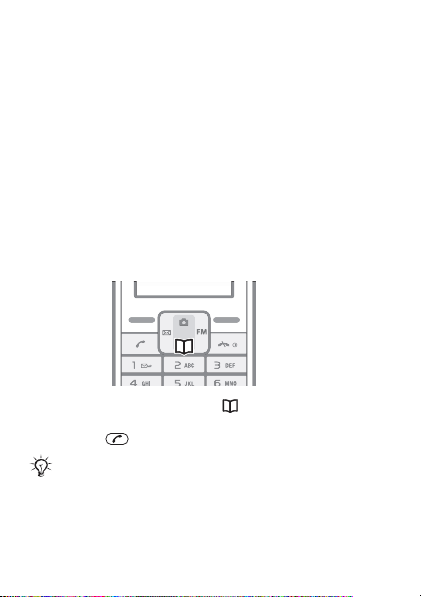
Kontakty
Nazwiska i numery można zapisywać w menu Kontakty.
Jak dodać kontakt
1 W trybie gotowości wybierz Menu } Kontakty
} Dodaj kontakt.
• Wybierz Zapisz na SIM, jeśli kontakt ma być
zapisany na karcie SIM.
• Wybierz Zapisz w telefonie, jeśli kontakt ma być
zapisany w pamięci telefonu.
2 Wprowadź nazwę lub nazwisko i wybierz Opcje } OK.
3 Przewiń do ikony pod nazwą lub nazwiskiem.
4 Wprowadź numer i wybierz OK.
5 Wybierz Zapisz kontakt.
Jak zainicjować połączenie z kontaktem
1 W trybie gotowości naciśnij .
2 Przejdź do kontaktu, z którym chcesz się połączyć,
naciśnij .
i
Aby przejść do kontaktu bezpośrednio, zamiast
przewijać, można wpisać pierwsze litery
nazwy/nazwiska kontaktu.
This is the Internet version of the User's guide. © Print only for private use.
23
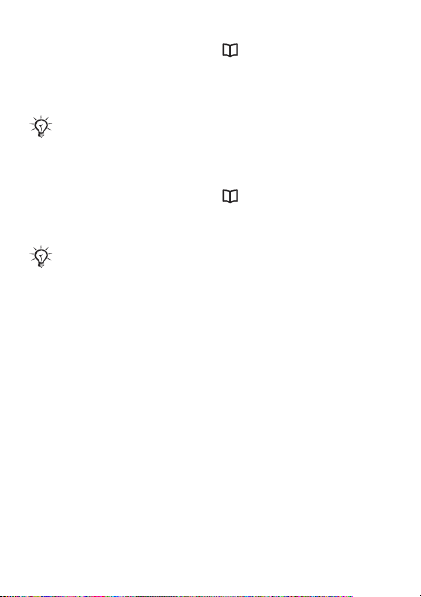
Jak edytować kontakt
1 W trybie gotowości naciśnij .
2 Przewiń do kontaktu i wybierz go.
3 Wybierz Opcje } Edytuj.
4 Edytuj informacje i wybierz Opcje } Zapisz kontakt.
Opcja Edytuj przed poł. powoduje tymczasową
zmianę kontaktu, która nie zostanie zapisana
w pamięci.
Jak usunąć kontakt
1 W trybie gotowości naciśnij .
2 Przewiń do kontaktu i wybierz go.
3 Wybierz Opcje } Usuń kontakt } Tak.
Wprowadź znak + i numer kierunkowy kraju przed
wszystkimi numerami kontaktów. Można ich wówczas
używać za granicą i w kraju % 16 Jak inicjować
połączenia międzynarodowe.
Pamięć na kontakty
Liczba pozycji, które można przechowywać w menu
Kontakty, zależy od pojemności karty SIM.
Jak sprawdzić stan pamięci menu Kontakty
W trybie gotowości wybierz Menu } Kontakty
} Ustawienia } Stan pamięci.
24
This is the Internet version of the User's guide. © Print only for private use.
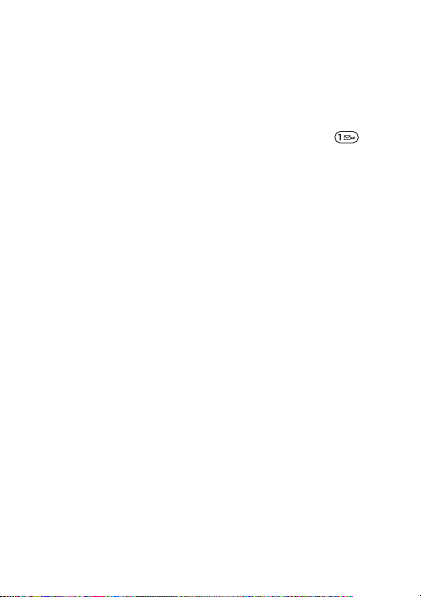
Wiadomości głosowe
Jeśli abonament obejmuję usługę poczty głosowej,
rozmówcy mogą zostawić wiadomość głosową, gdy
nie możesz odebrać połączenia.
Jak wywołać usługę poczty głosowej
Jeśli numer poczty głosowej jest zapisany w telefonie,
w trybie gotowości naciśnij i przytrzymaj klawisz .
Jak wprowadzić numer poczty głosowej
1 W trybie gotowości wybierz Menu } Kontakty
} Poczta głosowa.
2 Pojawi się komunikat Dodać numer poczty głosowej?.
Wybierz Tak.
3 Wprowadź numer poczty głosowej uzyskany
usługodawcy i wybierz Zapisz.
od
This is the Internet version of the User's guide. © Print only for private use.
25
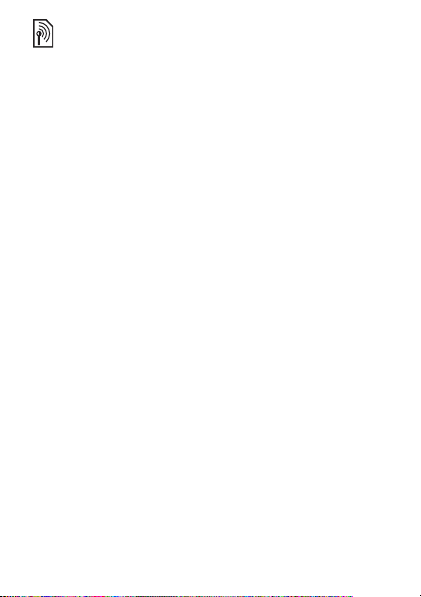
Przesyłanie wiadomości
Telefon umożliwia przesyłanie różnych rodzajów
wiadomości. Skontaktuj się z usługodawcą w sprawie
usług, z których możesz korzystać, lub zapoznaj się
z dodatkowymi informacjami w witrynie
www.sonyericsson.com/support.
Zanim zaczniesz
Jeśli numer centrum usług nie jest zapisany na karcie SIM,
należy określić go samodzielnie. W przeciwnym przypadku
nie będzie można odpowiadać na otrzymane wiadomości
ani wysyłać własnych. Numer centrum usług jest zazwyczaj
udostępniany z kartą SIM. Jeżeli nie masz numeru centrum
usług, skontaktuj się z usługodawcą.
Jak sprawdzić lub dodać numer centrum usług
1 W trybie gotowości wybierz Menu } Wiadomość
} Ustawienia } Wiadom. tekstowa } Centrum usług.
Numer jest widoczny, jeśli został zapisany na karcie SIM.
2 Jeśli numeru nie ma, wprowadź go łącznie
międzynarodowym znakiem „+” i kodem kraju.
z
Zapisz.
Wybierz
Wiadomości tekstowe
Wiadomości tekstowe można wysyłać na numer
telefonu komórkowego, a także do kontaktów.
Jak odebrać wiadomość tekstową
1 Pojawi się komunikat Przeczytać teraz?.
Wybierz Pokaż.
2 Przewiń do nieprzeczytanej wiadomości
wybierz Czytaj.
i
26
This is the Internet version of the User's guide. © Print only for private use.
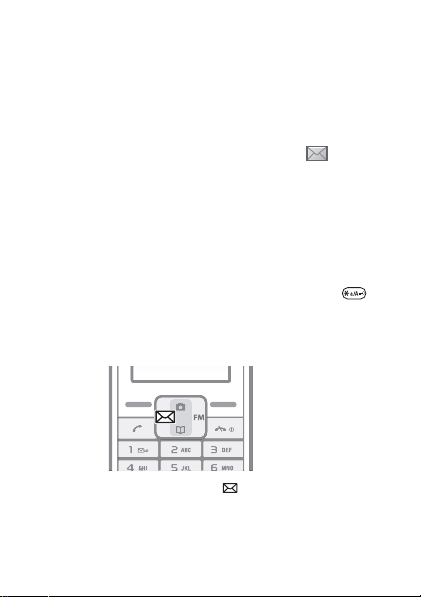
Skrzynka odbiorcza i Niewysłane
Skrzynka odbiorcza to miejsce, w którym są zapisywane
odebrane wiadomości. Niewysłane to miejsce na
wiadomości, których nie udało się wysłać.
Jak przeczytać wiadomości tekstowe
1 W trybie gotowości wybierz Menu } Wiadomość
} Wiadom. tekstowa } Skrzynka odbiorcza.
2 Przewiń do wiadomości i wybierz Czytaj. oznacza
wiadomości nieprzeczytane.
Wpisywanie liter i innych znaków
Litery i znaki można wprowadzać dwiema metodami:
• Metodą kolejnych naciśnięć
• Metodą edycji T9™.
Jak zmienić metodę wpisywania
Podczas wprowadzania liter naciśnij i przytrzymaj ,
aby przełączyć się między metodą kolejnych naciśnięć
a metodą edycji T9™.
Jak napisać i wysłać wiadomość tekstową
1 W trybie gotowości naciśnij .
2 Wybierz Wiadom. tekstowa i napisz wiadomość.
Wybierz Opcje, aby na przykład dodać symbol.
This is the Internet version of the User's guide. © Print only for private use.
27
